Windows环境安装和运行shell脚本,值得收藏!
2023-12-30 16:35:14
1. 安装步骤
1.1 下载安装包
? ? ? ? 官网下载地址Git - Downloads, 我们选择 Windows 版本;
? ? ? ? CSDN下载地址:windows版本下载;
1.2 ?环境变量配置
? ? ? ? ?在系统变量中找到Path,将git安装目录下的bin(我的安装路径:D:\Program Files\Git\bin)添加到Path环境变量中,注意路径前如果没有分号,记得要加上分号;如下图所示: ? ? ?
? ? ? 配置Path环境变量
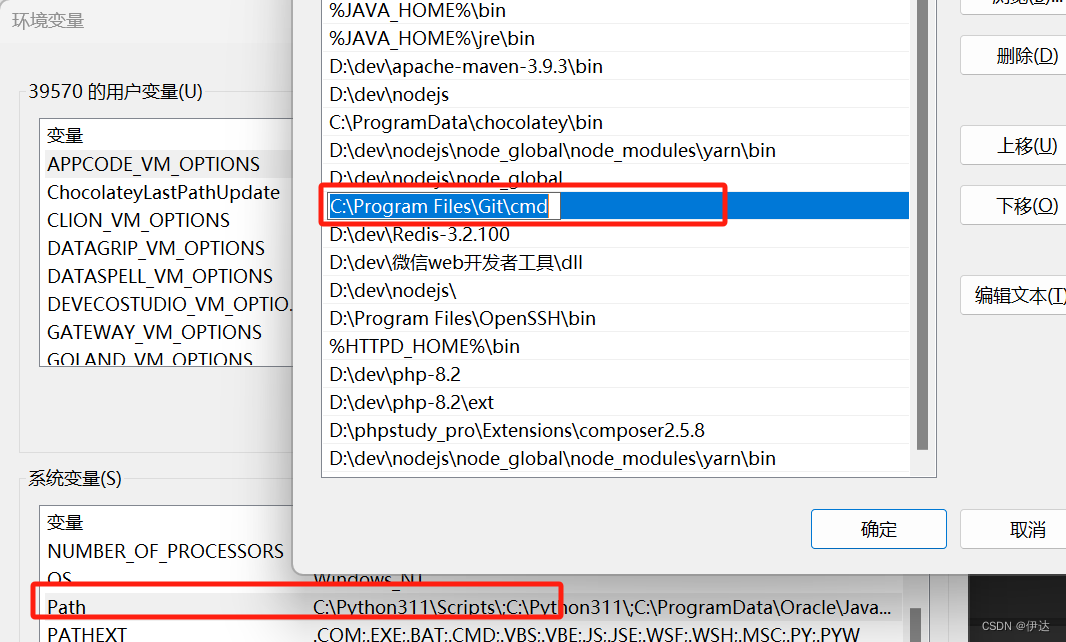
? ? ? ? 环境变量设置成功。我们来检验一下是否安装成功? 在任意目录下,单击鼠标右键,可以看到Git Bash Here,点击此选项,打开git bash命令行
?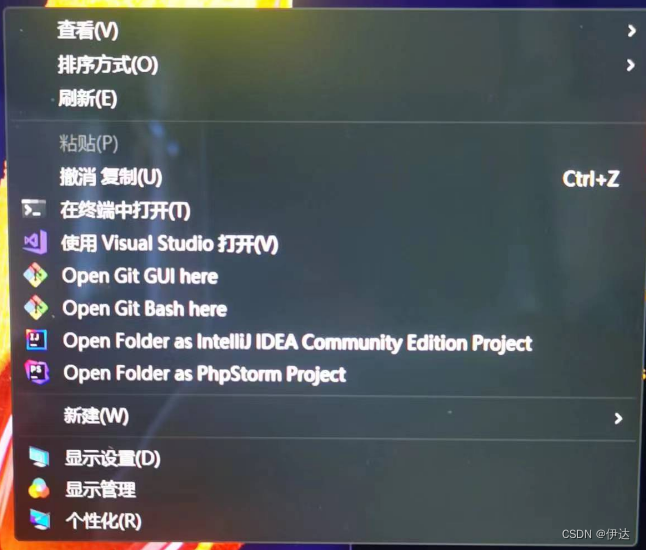
打开 git bash 界面,输入 git version ,如果显示有安装版本号,则表示安装成功
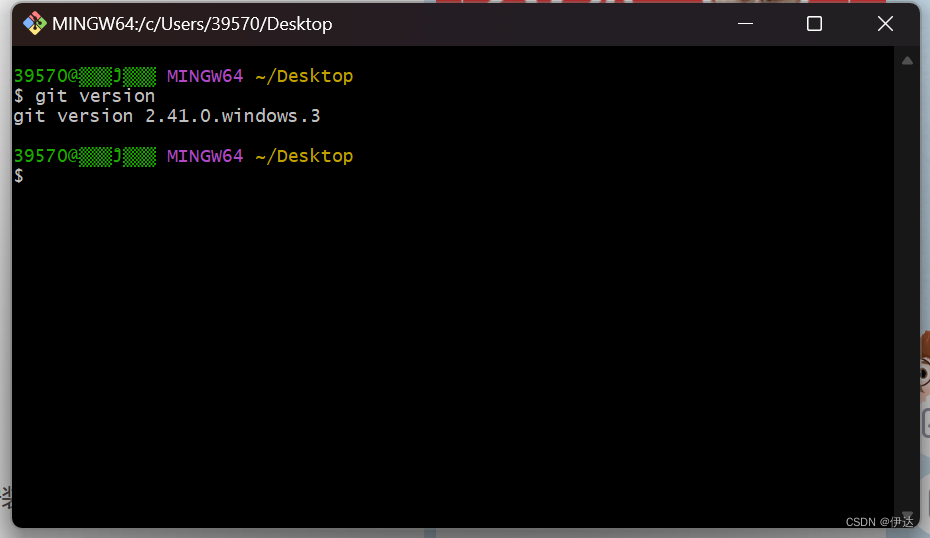
2. ?运行shell文件
2.1 编写shell脚本
? 在刚打开的git bash 界面中操作,各种常规的Linux命令可以直接用
# 1. 新建一个test.sh 文件
touch myshell.sh
?
# 2. 编辑myshell.sh 并输出一个“hello my shell !”字符串
vim myshell.sh
?
编辑输入代码
echo "hello my shell !"
?
输入:wq!保存退出vim
?2.2 执行脚本文件
sh myshell.sh?
打印输出: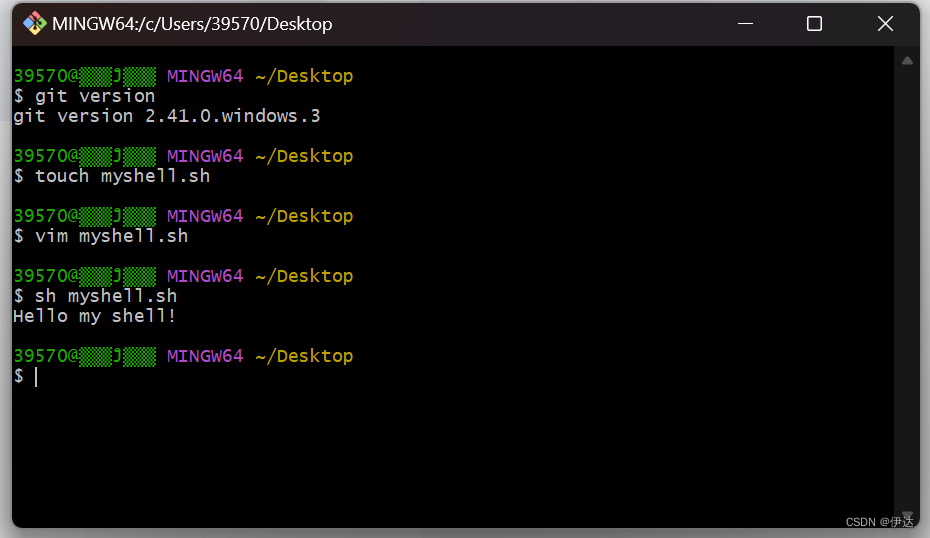
?
Windows环境下有三种运行脚本的方式:
(1)./test.sh
(2)sh test.sh
(3)/bin/sh test.sh
文章来源:https://blog.csdn.net/liguohuaty/article/details/135305549
本文来自互联网用户投稿,该文观点仅代表作者本人,不代表本站立场。本站仅提供信息存储空间服务,不拥有所有权,不承担相关法律责任。 如若内容造成侵权/违法违规/事实不符,请联系我的编程经验分享网邮箱:veading@qq.com进行投诉反馈,一经查实,立即删除!
本文来自互联网用户投稿,该文观点仅代表作者本人,不代表本站立场。本站仅提供信息存储空间服务,不拥有所有权,不承担相关法律责任。 如若内容造成侵权/违法违规/事实不符,请联系我的编程经验分享网邮箱:veading@qq.com进行投诉反馈,一经查实,立即删除!